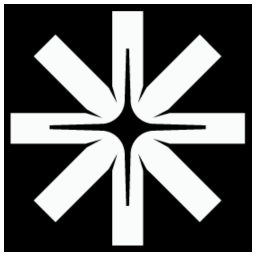TL;DR
- Optimisation de la visibilité en ligne : Le Facebook Business Manager permet aux entreprises d'améliorer leur visibilité en ligne en gérant efficacement leurs comptes Facebook et Instagram, idéal pour atteindre un public plus large.
- Gestion centralisée et contrôlée : L'outil offre une gestion centralisée des ressources, dissociant comptes professionnels et personnels, et permettant un contrôle précis des accès pour les collaborateurs.
- Suivi et analyse des performances : Grâce au tableau de bord intégré, les entreprises peuvent créer des publicités, suivre leur efficacité à travers des statistiques détaillées, et ajuster leurs stratégies publicitaires.
Comment bien utiliser le Facebook Business Manager ?
Créer un compte Facebook Business Manager est indispensable pour une entreprise qui souhaite améliorer sa visibilité là où se trouvent ses clients. Pour ce faire, elle n’hésitera pas à engager une agence spécialisée dans le marketing digital.
En particulier, une agence Instagram Ads peut jouer un rôle essentiel dans la création et la gestion de campagnes publicitaires ciblées sur la plateforme Instagram, permettant ainsi à l'entreprise d'atteindre un public plus large et d'optimiser ses résultats en ligne.
Facebook Business Manager : à quoi ça sert ?
Facebook Business Manager c’est quoi ? C’est une suite d’outils gratuits, réservés aux entreprises, pour faciliter la gestion de leurs comptes business Facebook et Instagram au quotidien.
Il se présente sous la forme d’un tableau de bord qui permet aux entreprises d'accéder à de nombreuses informations sur leurs pages Facebook entreprises.
Ce rapport affiche les statistiques de performances (engagement, j'aimes, clics, conversions, etc.), un historique et planning de publications, une boîte de réception pour répondre aux messages et commentaires ainsi que le gestionnaire de publicités Facebook et Instagram.
Au-delà de tous ces outils, l'intérêt du Facebook Business Manager est qu’il vous permettra de dissocier la gestion de vos pages business Facebook de vos comptes personnels.
De cette façon, vous pourrez gérer sereinement vos activités de marketing, mais aussi partager l’accès à toutes les ressources avec votre équipe ou votre agence/partenaire marketing.
En résumé le business Facebook manager vous permet de :
- Créer et gérer plusieurs ressources comme une Page Facebook, un compte Instagram, une liste d'audience ou un catalogue produits, en dissociant vos comptes personnels.
- Partager les accès à vos pages et profils d’entreprise en gérant les autorisations pour toute personne travaillant sur vos comptes publicitaires, vos pages et vos applications, et conserver la propriété de l’ensemble de vos ressources.
- Suivre vos publicités sur Facebook et Instagram de manière plus efficace grâce à des rapports simples et des vues détaillées de vos dépenses et impressions publicitaires.

Comment installer Facebook Business Manager ?
Les 5 étapes :
- Créez un compte Business Manager
- Renseignez les informations sur votre entreprise
- Connectez vos comptes Facebook et Instagram
- Configurez le gestionnaire de publicités
- Attribuez des autorisations
1. Créer un compte Business Manager
Pour commencer à utiliser le Facebook Business Manager et sa suite d’outils gratuits, vous devez d’abord vous créer un compte sur https://business.facebook.com.
Cliquez sur le bouton « Se connecter » en haut à droite et connectez-vous à l’aide de vos identifiants personnels Facebook. En effet, un compte Facebook personnel est un prérequis indispensable pour la création d'un compte sur le Business Manager, car il permet de confirmer votre identité.
2. Renseignez les informations sur votre compte
Une fois votre identité confirmée avec votre compte personnel, vous allez pouvoir poursuivre la création de votre compte. Il faut renseigner les informations concernant votre entreprise : nom, adresse postale, site web, adresse e-mail professionnelle…
Puis, il faudra sélectionner l’usage professionnel du compte selon le type d’entreprise :
- « Promouvoir ses propres biens et services » pour un commerce ou prestataire de services pour particuliers ;
- « Fournir des services à d’autres entreprises » pour un prestataire de services pour entreprises comme une agence, par exemple.
Une fois cette procédure terminée, Facebook enverra un email de confirmation à l’adresse fournie.
3. Connectez vos pages Facebook et Instagram
Votre compte créé sur la plateforme, vous allez pouvoir connecter votre page Facebook d’entreprise. Pour ce faire, accédez à Page > Ajouter de nouvelles Pages > Revendiquer une Page.
Si vous êtes administrateur de la page, votre réclamation sera directement approuvée. Dans le cas contraire, une notification visant à approuver la demande de réclamation sera envoyée à l’administrateur actuel de la page.
Vous pourrez faire de même avec votre profil Instagram professionnel en vous rendant dans Paramètres de l’entreprise > Comptes Instagram.
Si vous n’avez pas encore de compte professionnel pour votre boutique ou votre marque, vous devez commencer par créer un compte Facebook entreprise (une page professionnelle).
4. Configurer l’Ads Manager
Si vous avez besoin d'accroître rapidement la visibilité et notoriété de votre marque, commencez à faire des publicités grâce à Facebook Ads. Vous pouvez donc vous créer un compte et commencer à faire de la publicité.
Si vous disposez déjà d’un compte, pour l’ajouter au Facebook Business Manager cliquez sur Comptes publicitaires > Ajouter un nouveau compte publicitaire. Vous pourrez alors ajouter un compte qui vous appartient en fournissant l’ID du compte publicitaire que vous trouverez en haut à gauche dans votre gestionnaire de publicités.
Notez qu’une fois un compte publicitaire ajouté à un Business Manager, vous ne pourrez plus l’en retirer. Le compte publicitaire doit donc être détenu par l’entité qui paie les factures.
Si vous avez déjà diffusé des publicités sur le réseau Facebook, via votre compte personnel par exemple, vous devrez associer votre compte existant, en suivant la procédure décrite ci-dessus, afin de pouvoir centraliser la gestion et le suivi de vos annonces depuis le Facebook Business Manager.
5. Partager les accès
Enfin, pour profiter pleinement des avantages du Business manager, l’entreprise doit ajouter les personnes qui auront besoin d’y accéder, qu’il s’agisse d’employés ou de prestataires extérieurs. Il est bien sûr possible de limiter leur accès à certaines parties du compte Business manager selon leurs besoins.
Si vous souhaitez accorder des accès à vos pages et comptes, à des collaborateurs ou un prestataire, pour qu’il s’occupe de vos réseaux sociaux ou gère vos publicités suivez les étapes suivantes :
- Accédez à Paramètres > Personnes et ressources > Personnes.
- Affectez des agents autorisés, dotés des autorisations adéquates en fonction de leur rôle, à des comptes publicitaires et à des Pages
Il existe 2 rôles propres à Business Manager :
- Administrateur, qui permet de contrôler tous les aspects du compte Business Manager et d’apporter des modifications
- Employé, qui permet de consulter les informations sans apporter de modifications
Déterminez quel rôle attribuer à chacun de vos collaborateurs et prestataires.

Les 5 avantages du Business Manager
1/ Gestion du niveau d’accès des collaborateurs
Facebook Business Manager vous permet de donner facilement à d’autres utilisateurs l’accès au pixel et aux audiences d’une page.
Une même personne, ou une même entreprise, peut donc sans aucun problème gérer plusieurs pages Facebook à la fois et plusieurs comptes pour gérer leur publicité.
Facebook Business Manager est largement utilisé par les agences de communication, les agences publicitaires et les community managers.
2/ Créez des annonces
Grâce au Facebook Business Manager vous allez pouvoir commencer vos publicités Facebook. Depuis votre tableau de bord Business, vous pouvez créer des campagnes publicitaires sur Facebook et Instagram.
L’Ads Manager vous permet de partager votre contenu en ciblant les audiences les plus pertinentes pour votre business. C’est également à cet endroit que vous allez gérer votre budget pour optimiser la diffusion de vos annonces.
3/ Analyser les statistiques
Depuis Facebook Business, vous avez accès à un rapport de données et de statistiques sur vos campagnes publicitaires avec tous les KPI’s qui vous intéressent : impressions, clics, CPR, conversions, etc.
Cette partie permet de suivre vos performances sur des périodes de temps différentes, vous pouvez également analyser l’évolution de vos résultats.
4/ Gérer d’autres outils
Si vous avez un compte Instagram et que vous souhaitez commencer à créer des campagnes, vous pouvez également le gérer depuis Business Manager.
Tout ce que vous devez gérer se trouve dans le même outil, ce qui vous permet de combiner vos campagnes Facebook et Instagram. Vous avez la possibilité de gérer la diffusion sur les deux plateformes au sein des mêmes campagnes.
5/ Gérer plusieurs pages Facebook
Ce dernier point est indispensable pour une agence de marketing ou de médias sociaux qui travaille avec plusieurs clients en même temps.
À partir de cet outil, vous pouvez ajouter plusieurs pages pour administrer, travailler et gérer les actions de marketing du client.